Panasonic KX-FLB883 RU: 7.1 Отправка факса вручную
7.1 Отправка факса вручную: Panasonic KX-FLB883 RU
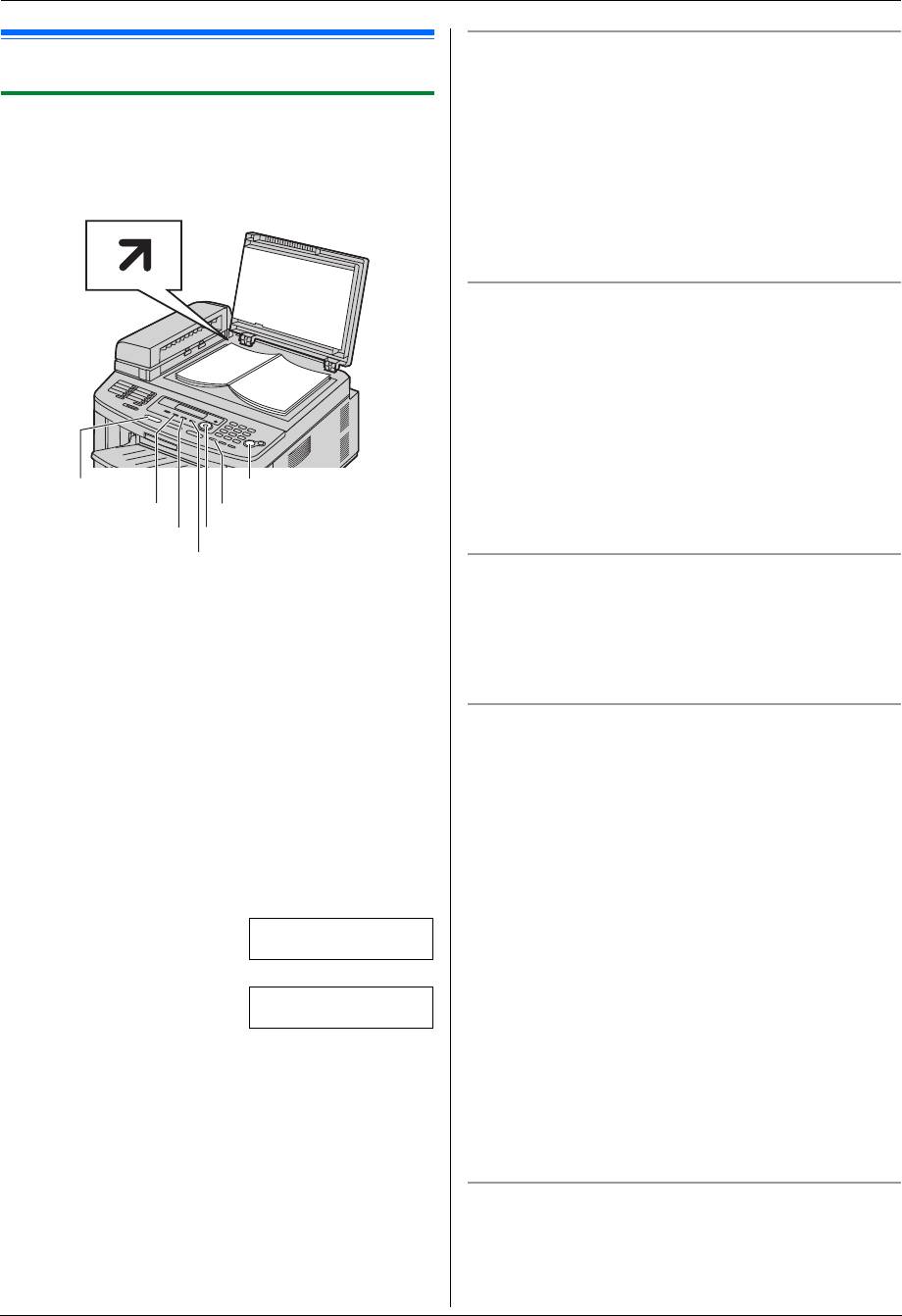
FLB883RU-PFQX2748ZA-OI-ru.book Page 42 Thursday, September 6, 2007 1:50 PM
7. Факс
7. Фак сОтправка факсов
Выбор разрешающей способности
7.1 Отправка факса вручную
1.
{
RESOLUTION
}
2.
Нажимайте
{V}
или
{^}
для выбора нужного разрешения.
7.1.1 Использование стекла сканера
–
“
СТАНДАРТНОЕ
”
: для знаков обычного размера.
С помощью стекла сканера можно отправить страницу из
–
“
ЧЕТКОЕ
”
: для знаков малого размера.
брошюры или страницу небольшого размера, которую нельзя
–
“
СВЕРХЧЕТКОЕ
”
: для знаков очень малого размера.
отправить, используя автоматический податчик документов.
–
“
ФОТО
”
: для фотографий, темных рисунков и т.д.
3.
{
SET
}
L
Использование параметров
“
ЧЕТКОЕ
”
,
“
СВЕРХЧЕТКОЕ
”
и
“
ФОТО
”
увеличивает время передачи.
Выбор контрастности
Эту настройку можно регулировать в зависимости от яркости
документа. Доступны 5 уровней (от светлого до темного).
1.
{
CONTRAST
}
2.
Нажимайте
{V}
или
{^}
для выбора нужной контрастности.
L
Чтобы сделать светлее, нажмите
{V}
.
L
Чтобы сделать темнее, нажмите
{^}
.
3.
{
SET
}
Примечание:
{FAX}
{START}
L
Можно сохранить предыдущую настройку контрастности
{CONTRAST}
{REDIAL}
(функция #462, стр. 59).
{RESOLUTION}
{SET}{V}{^}
{QUICK SCAN}
Для повторного набора последнего номера
{
REDIAL
}
i
{
START
}
L
Если линия занята, аппарат автоматически набирает
1
Если индикатор
{
FAX
}
выключен, включите его, нажав
номер 2 раза или больше.
{
FAX
}
.
Примечание:
2
Вставьте оригинал (стр. 19).
L
Об остановке отправки см. на стр. 72.
3
При необходимости измените разрешение и
контрастность в зависимости от типа документа.
Резервирование передачи факса (Сохранение в память
L
О выборе разрешения смотрите стр. 42.
при приеме/передаче факса)
L
О выборе контрастности смотрите стр. 42.
Можно резервировать передачу факса, даже когда аппарат
получает факс или отправляет факс из памяти.
4
Наберите номер факса.
– До 3 резервирований при отправке.
L
При отправке одной страницы перейдите к шагу 7.
– До 4 резервирований при получении.
L
При отправке нескольких страниц перейдите к
следующему шагу.
1.
Установите оригинал во время получения факса или при
передаче факса из памяти.
5
Нажмите
{
QUICK SCAN
}
для сканирования документа в
память.
2.
Введите номер факса, используя клавиатуру набора
номера, однокнопочный набор или телефонный
Пример: СТР. =01 01%
справочник.
СТАНДАРТНОЕ
3. При использовании стекла сканера
нажмите
{
QUICK
u
SCAN
}
. Аппаратом сканируется 1 страница. Положите
СКАН:НАЖМИ SET
следующий документ на стекло сканера и нажмите
{
SET
}
.
ОТПРАВКА:START
Повторяйте операцию, пока не будут отсканированы все
6
Положите следующую страницу на стекло сканера.
i
документы, а затем нажмите
{
START
}
.
{
SET
}
При использовании автоматического податчика
L
Для отправки дополнительных страниц повторите
документов
нажмите
{
START
}
.
этот шаг.
L
Если размер документа превышает емкость доступной
7
{
START
}
памяти, передача отменяется. Вы должны отправить весь
документ вручную.
Примечание:
L
Об остановке отправки см. на стр. 72.
Печать отчета об отправке
L
Можно изменить режим работы по умолчанию (функция
Отчет об отправке представляет собой напечатанное
#463, стр. 59) и таймер возврата к режиму работы по
подтверждение результатов передачи. Чтобы печатать отчеты
умолчанию (функция #464, стр. 59).
об отправке, активизируйте функцию #401 (стр. 60).
Объяснения сообщений об ошибках см. на стр. 73.
42
Оглавление
- Для лучшего применения
- 1.1 Аксессуары, входящие в
- 1.2 Информация о дополнительных 1.3 Описания кнопок аксессуарах
- 1.4 Обзор
- 1.5 Тонер-картридж и барабан
- 1.6 Лоток для документов 1.7 Выходной лоток
- 1.8 Бумага для печати
- 1.9 Телефонная трубка
- 2.1 Соединения
- 2.2 Режим набора номера 2.3 Выбор режима работы (доставка
- 2.4 Установка оригинала документа
- 2.5 Функция Help
- 2.6 Регулировка громкости 2.7 Дата и время
- 2.8 Ваш логотип 2.9 Телефонный номер вашего
- 2.10 Конфигурирование аппарата
- 2.11 Установка программного
- 2.12 Запуск программного
- 3.1 Печать из приложений Windows
- 4.1 Сканирование с аппарата
- 4.2 Сканирование с компьютера
- 5.1 Изготовление копии
- 5.2 Другие функции копирования
- 6.1 Сохранение записей для
- 7.1 Отправка факса вручную
- 7.2 Передача факса с
- 7.3 Групповая рассылка
- 7.4 Отправка компьютерного
- 7.5 Разговор с вашим абонентом 7.6 Выбор способа применения после передачи или приема факса факсимильного аппарата
- 7.7 Прием факса автоматически –
- 7.8 Прием факса вручную – Режим
- 7.9 Совместная работа с
- 7.11 Запрет на прием спама
- 7.12 Получение факса на ваш компьютер
- 8.1 Услуга идентификации
- 8.2 Просмотр и обратный вызов с
- 8.6 Настройки идентификации
- 9.1 Программирование
- 9.2 Основные функции
- 9.3 Функции доставки факсов
- 9.4 Функции копирования
- 9.5 Функции ПК-печати
- 9.6 Функции сканирования
- 9.7 Сетевые функции
- 9.8 Сетевые функции (только сетевое соединение)
- 10.1 Ввод символов
- 10.2 Состояние аппарата
- 10.4 Отмена операций
- 11.1 Сообщения об ошибках – Отчеты
- 11.2 Сообщения об ошибках – на дисплее
- 11.3 Если функция не действует
- 12.1 Замятие бумаги для печати
- 12.2 Замятия документов
- 13.1 Чистка белых пластин и стекла
- 13.2 Чистка роликов податчика документов
- 14.1 Списки и отчеты 14.2 Технические характеристики
- 14.3 Сведения об авторских правах и лицензиях
- 15.1 Предметный указатель
- Примечания

